Sida loogu qasbo Windows 10 in lagu rakibo Cusbooneysii
Microsoft waxay ku dhawaaqday mid cusub Windows 10 dhis iyo qof kasta oo aan ahayn waxaad helaysaa qalabkooda la cusboonaysiiyay. Markaad hubiso qaybta Cusboonaysiinta Windows(Windows Update) ee ku jirta abka Settings , Windows waxay odhanaysaa aaladdaadu waa cusub tahay. Dabcan, waxaa jira nooc cusub oo Windows ah laakiin waxaad ku xayiran tahay nooc ka weyn(you’re stuck on an older version) . Waxaan sharaxnay sababta ay tani u dhacdo, iyo sida aad u qasbi karto a Windows 10 cusboonaysiinta.
Microsoft waxay soo saartaa Windows 10 Cusbooneysiin si khiyaano ah-qof kastaa ma helo cusboonaysiin isku mar. Marka Windows Update loo helo dadweynaha, waxa laga yaabaa inaad isla markiiba hesho cusboonaysiinta, ama waxay qaadan kartaa maalmo mararka qaarkood. Si kastaba ha ahaatee, haddii daahitaanku uu soconayo toddobaadyo ama uu qaadanayo waqti ka badan intii caadiga ahayd, farsamooyinka cilad-saaridda ee hagahan ayaa kaa caawin doona inaad ku qasbeyso rakibidda Windows 10 cusbooneysiinta qalabkaaga.

Ma haysaa nooca ugu dambeeyay(Latest) ee Windows 10?
Kahor intaadan isku dayin inaad ku qasabto rakibaadda cusboonaysiinta, waxaad u baahan tahay inaad marka hore xaqiijiso in qalabkaagu aanu ahayn mid casri ah. Tag Settings > System > About oo u rog qaybta qeexida Windows(Windows specifications) , oo ogow dhismaha OS iyo nooca.

Hadda, u gudub bogga rasmiga ah ee Windows 10 siidaynta bogga macluumaadka(official Windows 10 release information page) , oo is barbar dhig faahfaahinta OS-ka PC-gaaga iyo kan ugu dambeeyay Windows 10 nooca oo ku dhis lambarka liiska. Haddii aadan haysan nuqulkii ugu dambeeyay, u gudub qaybta xigta si aad u barato sida gacanta loogu kiciyo cusboonaysiinta Windows .
Ku qas daaqadda 10 si loo cusboonaysiiyo
Waxaa jira dhowr arrimood oo dib u dhigaya cusbooneysiinta Windows 10 . Waxay noqon kartaa sababtoo ah booska kaydinta hooseeya, fashilka hababka nidaamka lagama maarmaanka ah, iyo wixii la mid ah. Haddii kaydinta ay tahay dhibka, wakiilka Windows Update ayaa soo bandhigi doona khalad ku ogeysiinaya inaad xorayso meel kaydinta dheeraad ah. Qodobada kale, dhanka kale, way adkaan kartaa in la tilmaamo.
Waxaan soo aruurinay qaar ka mid ah siyaabaha suurtagalka ah ee lagu qasbi karo rakibidda Cusboonaysiinta Windows(Windows Update) anagoo meesha ka saarayna arrimaha dib u dhaca keenaya.
1. Dib u bilaw Adeegga Cusboonaysiinta Daaqadaha(Windows Update Service)
Adeegani waxa uu gacanta ku hayaa gaadhsiinta cusboonaysiinta software-ka ee aaladaha Windows . Waxaa laga yaabaa in PC-gaagu ku guuldareysto inuu si toos ah u soo dejiyo ama u rakibo cusboonaysiin cusub haddii adeeggu xumaado ama aanu shaqaynayn. Dib u bilaabida Adeegga Cusbooneysiinta Windows(Windows Update Service) waxay ku qasbi kartaa Windows 10 inay rakibto cusbooneysiin. Raac tillaabooyinka hoose si aad u sameyso
1. Ku qor adeegyada(services) ku jira baararka raadinta Windows(Windows Search) oo dooro Adeegyada(Services) natiijooyinka.

2. Midig ku dhufo Windows Update oo dooro Dib u Bilow(Restart) .
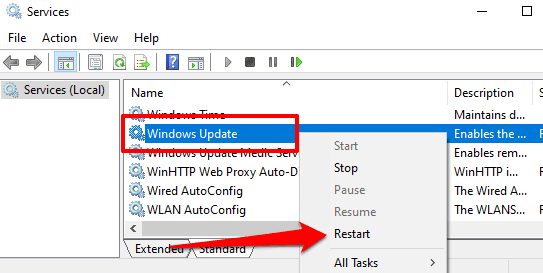
Ku soo laabo qaybta Cusboonaysiinta Windows(Windows Updates) ee ku jirta abka Settings oo hubi haddii cusbooneeysiin cusub uu diyaar u yahay kombayutarkaaga.
2. Dib u bilaw Adeegga Wareejinta Caqliga ee asalka ah(Background Intelligent Transfer Service)
Adeegga Cusbooneysiinta Windows(Windows Update Service) waxay kuxirantahay Adeegga Wareejinta Caqliga ee(Background Intelligent Transfer Service) Dhabarka ah ( BITS ) si loo soo dejiyo cusboonaysiinta serfarka Microsoft . Haddii BITS ay joojiso shaqada, kombayutarkaagu waxa laga yaabaa inuu awoodi waayo inuu soo dejiyo oo rakibo wixii cusbooneed. Dib u bilow(Restart) adeegga oo hubi haddii taasi hagaajinayso dhibaatada.
1. Ku qor adeegyada(services) bar ka raadinta Windows(Windows Search) oo dooro Adeegyada(Services) .
2. Midig ku dhufo Background Adeegga Wareejinta caqliga(Background Intelligent Transfer Service) oo dooro Dib u Bilow(Restart) .
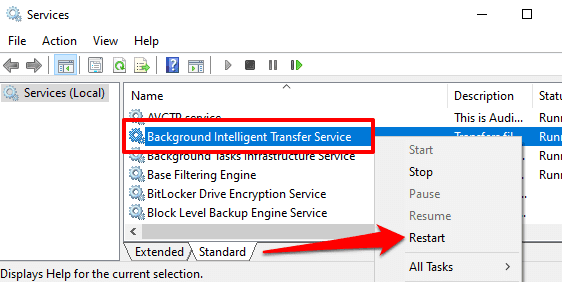
Haddii aanu adeeggu bilaabmin, isku day farsamooyinka kale ee cilad-raadinta ee hagahan ku saabsan hagaajinta arrimaha Adeegga wareejinta garaadka ee asalka ah(fixing issues with the Background Intelligent Transfer Service) .
3. Tirtir Folderka Cusbooneysiinta Daaqadaha
Galka Qaybinta Software(Software Distribution) -ka waxaa ku jira faylalka lagama maarmaanka ah ee looga baahan yahay in lagu rakibo Windows kombiyuutarkaaga. Haddii aadan weli helin cusboonaysiin caalami ah oo la heli karo, tirtirida waxa ku jira galka waxay ku qasbi kartaa Windows inay hesho oo rakibo dhismihii ugu dambeeyay ee OS. Daaqadaha(Windows) ayaa si toos ah dib u samayn doona galka oo dib u soo dejin doona faylalka loo baahan yahay si loo cusboonaysiiyo kombayutarkaga.

Kahor intaadan sii wadin, waxaa jira shay muhiim ah in la xuso. Galka Qaybinta Software(Software Distribution) -ka waxa kale oo uu hayaa faylal ay ku jiraan taariikhda Cusbooneysiinta Windows(Windows Update) ee PC-gaaga . Sidaa darteed, tirtirida galku waxay ka dhigan tahay inaadan dib ugu noqon karin noocii hore ee Windows(roll back to a previous Windows version) .
Intaa waxaa dheer, cusbooneysiinta kombuyuutarku waxay qaadan kartaa waqti ka badan inta caadiga ah. Taasi waa sababta oo ah Adeegga Cusbooneysiinta Windows(Windows Update Service) waa inuu marka hore dib u soo cusboonaysiiyaa galka Qaybinta Software(Software Distribution) ka hor inta uusan rakibin wax cusboonaysiin ah oo la heli karo.
Si aad u tirtirto galka Qaybinta Software(Software Distribution) -ka ama waxa ku jira, waxaad u baahan tahay inaad marka hore joojiso Adeegga Cusbooneysiinta Windows(Windows Update Service) iyo Adeegga Wareejinta Garaadka ee asalka ah(Background Intelligent Transfer Service) .
1. Midig ku dhufo Start menu oo dooro Command Prompt (Admin) .
2. Ku dheji amarka hoose console-ka oo tabo Gelida(Enter) si aad u joojiso Adeegga Cusbooneysiinta Daaqadaha
net stop wuauserv

3. Ku dheji amarka xiga oo tabo Gelida(Enter) . Taasi waxay joojin doontaa Adeegga Wareejinta Garaadka ee asalka ah(Background Intelligent Transfer Service) .
qaniinyada joogsiga saafiga ah(net stop bits)

4. Fur File Explorer oo tag Local Disk (C:) > Windows > Software Distribution oo tirtir dhammaan walxaha ku jira galka.
Haddii aadan tirtiri karin faylasha, ama aad helayso fariin qalad ah, dib u bilaw kombayutarka oo isku day mar kale. Ka dib markii la tirtiro faylalka Qaybinta Software(Software Distribution) -ka ama gal, u gudub tillaabada xigta si aad dib ugu bilowdo adeegyadii asalka ahaa ee aad hore u joojisay.
5. Fur Command Prompt maamule ahaan(Open Command Prompt as an administrator) oo ku dheji amarka hoose ee console si aad dib ugu bilowdo Adeegga Cusboonaysiinta Windows(Windows Update Service) .
net start wuauserv

6. Kadib(Afterward) , ku dheji amarka soo socda oo tabo Gelida(Enter) si aad dib u bilowdo Adeegga Wareejinta Sirdoonka ee Background(Background Intelligent Transfer Service) .
biloowga saafiga ah(net start bits)

Daaqadaha(Windows) ayaa si toos ah dib u soo dejisan doona faylalka looga baahan yahay si loogu cusboonaysiiyo kombuyuutarkaaga dhismihii ugu dambeeyay ee OS. Hadda hubi haddii dhismihii u dambeeyay ee Windows la heli karo.(Windows)
4. Samee Nadiifinta Cusbooneysiinta Windows
Markaad ku rakibto mid cusub Windows 10 wuu dhisaa, Windows waxay ku kaydisaa faylalka nidaamka casriyeynta hore ee qalabkaaga. Tani waxay kuu ogolaanaysaa inaad ka saarto update ama dib ugu rogto nidaamka qalliinka nooc hore. Si kastaba ha ahaatee, faylalka nidaamkan ayaa inta badan isticmaala meel kaydinta waxayna keenaan dhibaatooyin ku saabsan Cusbooneysiinta Windows(Windows Updates) mustaqbalka .
Isticmaal qalabka Nadiifinta Disk-(Disk Cleanup) ga si aad u sameyso nadiifinta Cusbooneysiinta Windows(Windows Update) oo isku day inaad mar kale ku rakibto cusbooneysiinta.
1. Ku qor nadiifinta diskka(disk cleanup) gudaha bar ka raadinta Windows(Windows Search) oo dooro Disk Cleanup natiijada.

Sug(Wait) qalabka si uu u xisaabiyo inta boos ee banaan ee aad ku haysato PC-gaaga. Tani waxay qaadan kartaa xoogaa ilbiriqsiyo ah, ama daqiiqado-waxay kuxirantahay cabbirka kaydinta PC-gaaga iyo qaabaynta.
2. Guji badhanka Nadiifinta nidaamka faylasha .(Clean up system files)

Qalabka Nadiifinta Disk(Disk Cleanup) -gu wuxuu dib u xisaabin doonaa booska kaydinta xorta ah ee diskkaaga deegaanka, iyadoo la tixgelinayo faylalka nidaamka waqtigan.
3. Hubi Nadiifinta Cusbooneysiinta Windows(Windows Update Cleanup) , ka saar xulashooyinka kale, oo dooro OK si aad u sii wadato.

5. Samee cilladaha Cusbooneysiinta Windows(Windows Update Troubleshooter)
Haddii aadan weli rakibin karin Cusboonaysiinta Windows(Windows Update) ka dib markaad tirtirto dhammaan faylasha la xidhiidha, isku day inaad isticmaasho qalabka cilad-raadinta ee ku dhex dhisan si aad u ogaato oo u hagaajiso arrimaha dib u dhigaya cusboonaysiinta. Tag Dejinta(Settings) > Cusboonaysiinta & Amniga(Update & Security) > Cilad(Troubleshoot) -bixinta > Cusboonaysiinta Windows(Windows Update) oo dhagsii badhanka socodsiiyaha(Run the troubleshooter) .
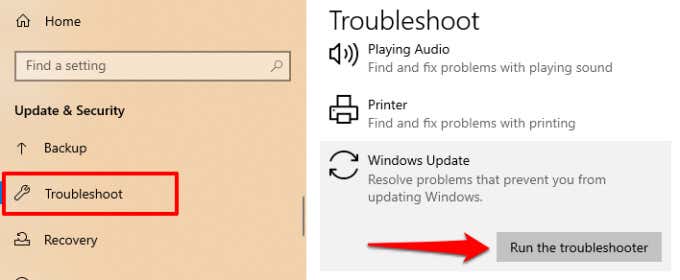
Cilladaha Cusbooneysiinta Windows-(Windows Update Troubleshooter) ka ayaa iska baari doona arrimaha ka hortagaya kumbuyuutarka inuu rakibo cusbooneysiinta.

Marka cilad-sheegashadu dhammaato, aad menu-ka Cusbooneysiinta Windows(Windows Update) oo hubi inaad hadda rakibi karto cusbooneysiin. Haddii aysan waxba is beddelin, dib u bilow kombayutarka oo isku day mar kale.
6. Isticmaal Kaaliyaha Cusbooneysiinta Daaqadaha
Ma aha oo kaliya kaaliyaha Cusbooneysiinta Windows(Windows Update Assistant) rakibi karo cusbooneysiin, laakiin sidoo kale waxay sameyn doontaa iskaanka ku habboonaanta si loo hubiyo in kumbuyuutarkaagu buuxiyo shuruudaha ugu dambeeyay Windows 10 dhis.

Madaxa Windows 10 Soo deji bogga(Windows 10 Download page) biraawsarkaaga oo dooro Cusbooneysii hadda(Update now) badhanka si aad u soo dejiso faylka dejinta Kaaliyaha Cusboonaysiinta Windows .(Windows Update Assistant)
Laba jeer dhagsii(Double-click) faylka dejinta si aad u rakibto oo aad u bilowdo Kaaliyaha Cusboonaysiinta Windows(Windows Update Assistant) . Dooro Cusbooneysii hadda(Update now) si aad u sii waddo.

Qalabku wuxuu hubin doonaa haddii qalabkaagu uu ku habboon yahay nooca ugu dambeeyay Windows 10. Dooro Xiga(Next) oo Kaaliyaha Cusboonaysiinta(Update Assistant) ayaa soo dejin doona oo ku rakibi doona cusboonaysiinta kombayutarkaga. Tani waxay qaadan kartaa waqti, iyadoo ku xiran xajmiga cusbooneysiinta, xawaarahaaga internetka, iyo arrimo kale.
Mararka qaarkood, Ma Qasbi Kartid Cusbooneysiinta Daaqadaha(Force Windows Updates)
Waxaa laga yaabaa inaad awoodi waydo inaad ku qasbiso Cusboonaysiinta Windows(Windows Update) haddii Microsoft ay ku dhejiso Haysashada Badbaadada(Safeguard Hold) PC-gaaga. "xajinta badbaadada" waa farsamo loo isticmaalo in si ku meel gaadh ah looga ilaaliyo isticmaalayaasha inay ku rakibaan cusboonaysiin aan degganayn ama suurtagal ah.
Haddaba, sidee ku aqoonsan kartaa ilaalinta? Tag Settings > Updates & Security > Windows Update . Haddii uu jiro ilaalin lagu hayo kombuyuutarkaaga, waxaad ka heli doontaa fariintan khaladka ah bogga: " Windows 10 Cusbooneysiinta(Update) ayaa soo socota. Marka ay u diyaargarowdo qalabkaaga, waxaad arki doontaa cusboonaysiinta laga heli karo boggan."
Microsoft waxay si adag ugu talisaa inaan ka bixin ilaalinta ilaalinta - tusaale ahaan, gacanta lagu rakibo cusbooneysiinta marka ay jiraan arrimo shaqo oo la yaqaan oo ku saabsan cusboonaysiinta. Sug(Wait) ilaa inta arrimaha cusboonaysiinta la hagaajinayo ama marka ilaalinta la qaadayo.
Related posts
Force Uninstall Programs kuwaas oo aan laga saari doonin gudaha Windows 10
Sida loo qasbo tirtirka faylka Windows 10
Sida Loogu Qasbo Tirtir Fayl ama Folder gudaha Daaqadaha
Sida Loogu Qasbo Joojinta Apps-ka Daaqadaha
Sida loo damiyo Badbaadada Cusbooneysiinta Muuqaalka ee Windows 10
Laguma xidhi karo Xbox Live; Hagaaji arrinta isku xirka Xbox Live gudaha Windows 10
Samee Firefox ka samee kontaroolada warbaahinta ee Firefox Windows 10 Shaashada qufulka
Waa maxay Ilaalinta socodka socodka ee Windows 10 - Sida loo damiyo ama loo damiyo
Sida loo awoodo sanduuqa raadinta dhaxalka ah ee File Explorer ee Windows 10
Sida loo dhaqan geliyo Raadinta Badbaadada Google ee Microsoft Edge gudaha Windows 10
Sida loo beddelo Cabbirka Kooxda Hard Disk-ga gudaha Windows 10
Aqoonsiga Dhacdada 158 qalad - Diskiga isku midka ah ee GUIDs ee ku jira Windows 10
Waa maxay nidaamka splwow64.exe gudaha Windows 10 oo ma joojin karaa?
Sida loo joojiyo fasalada kaydinta la saari karo iyo gelida gudaha Windows 10
Waa maxay Xidhmada Awood-siinta ee Windows 10
Ciyaaraha isboortiga ee bilaashka ah ee ugu fiican Windows 10 PC
Ku samee qoraalo fudud PeperNote ee Windows 10
Tilmaamo cusub oo ku jira Windows 10 nooca 20H2 Oktoobar 2020 Cusbooneysii
Aaladda Long Path Fixer Tool waxay hagaajin doontaa Khaladaadka Jidka aadka u dheer ee Windows 10
Qari ama ku tus badhanka goobta shaqada ee Windows ee shaqada gudaha Windows 10
